Kuidas kiirendada arvuti allalaadimist
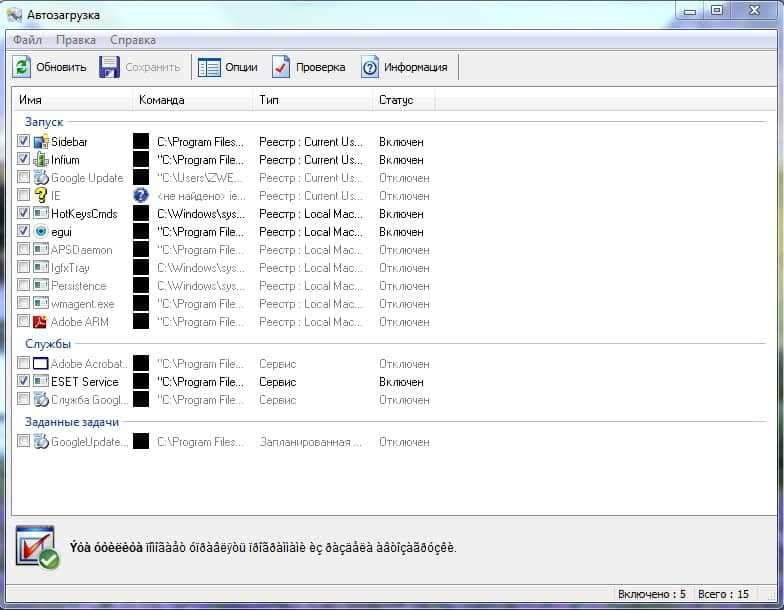
- 1190
- 290
- Jody Spencer
Tere, sõbrad! Täna tahan rääkida, Kuidas kiirendada arvuti allalaadimist ja seeläbi säästa oma aega natuke. Tõenäoliselt märkasite, kui kiiresti teie arvuti pärast Windowsi uuesti installimist sisse lülitub, muide kirjutasin sellest siin, kuidas Windows 7 installida. Kõik sellepärast, et äsja installitud opsüsteem on endiselt puhas ja sees Automatiseerimine Peaaegu midagi muud pole. See on täpselt automaatse laadimise kohta, ma tahan teile täna öelda.
Oma sõnadega, Automaatne koormus - Need on programmid ja teenused, mis käivitatakse automaatselt pärast arvuti sisselülitamist. Arvan, et märkasite, et arvuti on juba sisse lülitatud, ilmus töölaud, kuid midagi pole võimatu teha, kuna süsteem laadib midagi. Siin käivitab ta just kõik need programmid automaatselt laadimisest. See on muidugi kasulik funktsioon, näiteks viirusetõrje, ICQ ja muud kasulikud programmid autokoormuses, kuid samal ajal käivitatakse palju prügi. Nagu Nero teenus, Google või Adobe, ei vaja nad neid praktiliselt ja meie ülesanne on nende eemaldamine. Kui tulen kellegi juurde arvutit vaatama, saan kontrollida autokoormust ilma ebaõnnestunud. Kontrollin seda kogukomandöri spetsiaalse komplektiga, millel on ehitatud „programmide auto osalemine”.
On palju muid programme, mida saab kontrollida, kuid ma olen juba selle totaalse ülemaga harjunud ja kasutan seda ainult. Saate selle alla laadida siit. Näiteks näeb automaatne koormus välja:
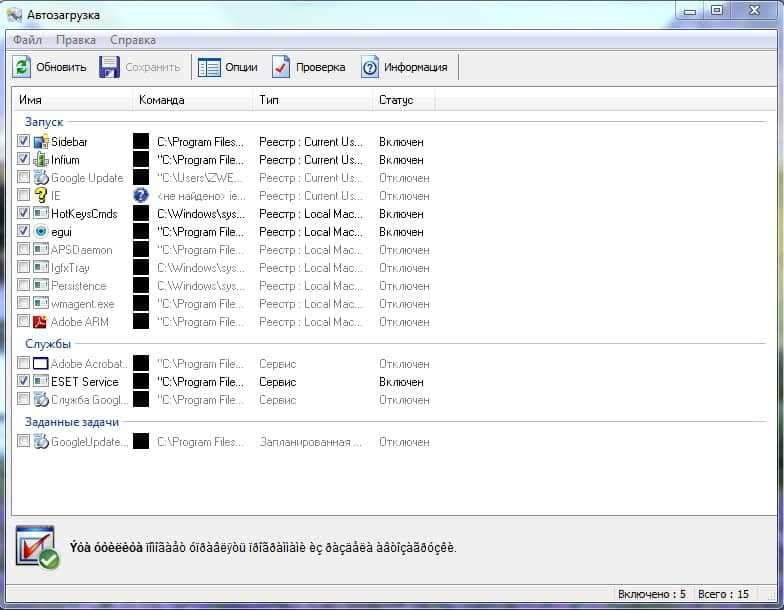
Mul on endiselt vähe prügi, kuna opsüsteem paigaldati hiljuti uuesti. Sattusin sellise bussiga arvutitega kokku, et mind võeti juba pea taha 🙂
Kui oma süsteemi prügi puhastamiseks kasutate totaalseid ülemaid, mille saab ülaltoodud lingi abil alla laadida, siis teeme seda:
Kiirendame arvuti laadimist
1. Swarm Total Commander, lahti pakitud ja käivitamine.
2. Kui see algab, siis ülaosas asuvas aknas klõpsab vahekaart Optimeerimine ja valige „Programmide autod”
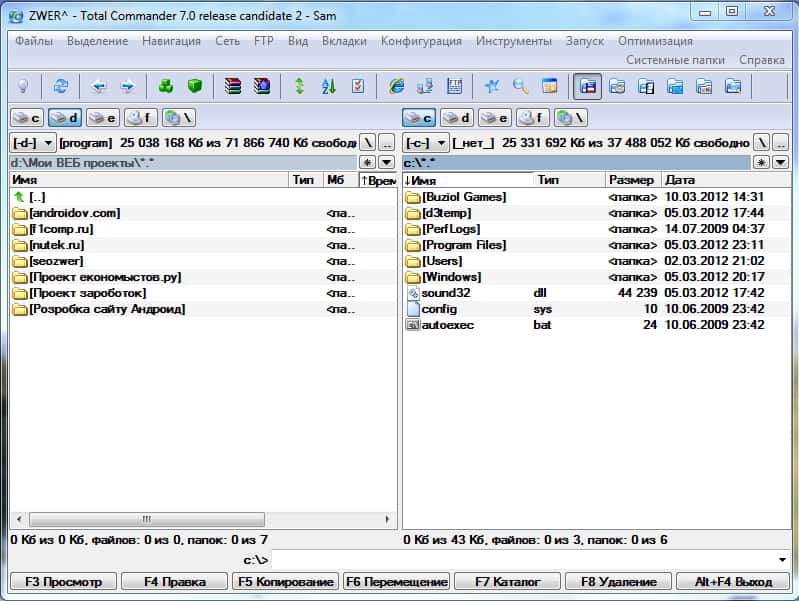
3. Võtate sellise akna ära, umbes nagu mul eespool. Selles aknas peate tulistama programmide ja teenuste kontrollimaad, mida teie arvates pole vaja. Kuid kui te pole kindel, kui te pole kindel, siis on parem mitte kasti maha võtta, vastasel juhul võite äri teha 🙂 Ma ei saa täpselt öelda, mida peate eemaldama, sest ma ei tea, et olete installinud.
4. Kui olete kõik ebavajalikud eemaldanud, klõpsake nuppu "Salvesta" ja taaskäivitage tulemuste vaatamiseks arvutit.
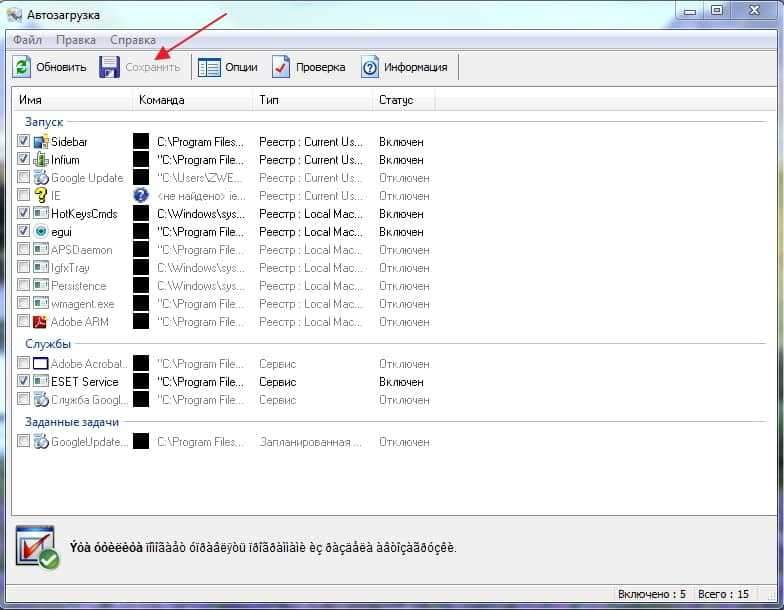
Siiski pole vahet, millist programmi puhastate siini koormust, Windowsis on isegi tavaline tööriist. Saate sellele helistada, täites käsu Msconfig ja aknas, mis avati vahekaardile "Auto". Peamine, mida ma tahtsin öelda. Edu!

